Het opzetten van uw eigen mailserver op Linux VPS is een belangrijke taak voor elke Linux systeembeheerder. Postfix is een van de meest gebruikte en gemakkelijkste mailserver oplossingen beschikbaar. Het is een gratis, open-source, en krachtige Mail Transfer Agent (MTA) die kan worden gebruikt voor het verzenden en ontvangen van e-mail. Standaard is Postfix de standaard MTA-software op alle Linux-distributies.
Dovecot is een open-source IMAP-en POP3-e-mailserver die kan fungeren als een e-mailopslagserver., Het wordt gebruikt voor het leveren en ophalen van e-mails van en naar lokale mailboxen.
Roundcube is een webgebaseerde IMAP-e-mailclient die e-mails kan lezen die door Dovecot zijn opgeslagen op virtuele mailboxen. Het biedt alle functies die u verwacht van een e-mailclient met inbegrip van MIME-ondersteuning, meerdere afzender identiteiten, spellingcontrole, mapmanipulatie, en nog veel meer.
in deze tutorial laten we u zien hoe u een complete mailserver kunt instellen met Postfix, Dovecot en Roundcube op Ubuntu 18.04 VPS.
Prerequisites
- Een nieuwe Ubuntu 18.04 VPS op de Atlantic.Net Cloud Platform.,
- een geldige domeinnaam die naar uw VPS IP-adres verwijst. In deze tutorial zullen we gebruiken email.example.com.
- A & MX records voor uw server.
Opmerking: U kunt de Atlantic DNS Guide raadplegen om de DNS-records te beheren.
Stap 1-aanmaken Atlantic.Net Cloud Server
log eerst in op uw Atlantic.Net Cloud Server. Maak een nieuwe server en kies Ubuntu 18.04 als besturingssysteem met ten minste 2 GB RAM. Maak verbinding met uw cloudserver via SSH en meld u aan met de referenties die bovenaan de pagina zijn gemarkeerd.,
zodra u bent ingelogd op uw Ubuntu 18.04-server, voert u het volgende commando uit om uw basissysteem bij te werken met de laatst beschikbare pakketten.
apt-get update -y
Stap 2 – Stel de hostnaam in
vervolgens moet u de hostnaam van uw server instellen. In dit geval zullen we de hostnaam instellen op mail.example.com, zoals hieronder getoond:
hostnamectl set-hostname email.example.com
open vervolgens het bestand /etc/hosts en bind het IP-adres van uw server met de hostnaam:
nano /etc/hosts
voeg de volgende regel toe:
your-server-ip email.example.com email
sla het bestand op en sluit het., Voer vervolgens het volgende commando uit om de configuratie wijzigingen toe te passen:
hostname -f
Stap 3 – Installeer Apache, MariaDB en PHP
Roundcube vereist dat Apache, MariaDB en PHP op uw server geïnstalleerd zijn. U kunt ze installeren met het volgende commando:
apt-get install apache2 mariadb-server php libapache2-mod-php php-mysql -y
na het installeren van alle benodigde pakketten, moet u de Apache rewrite module inschakelen om Roundcube te laten werken., U kunt het inschakelen met het volgende commando:
a2enmod rewrite
volgende, herlaad de Apache service om de wijzigingen toe te passen:
systemctl restart apache2
Stap 4 – Install Let ’s Encrypt SSL Certificate
vervolgens moet u het Let’ s Encrypt Free SSL certificate op uw server installeren om uw mailserver met TLS te configureren.
Installeer eerst de certbot client op uw server met het volgende commando:
add-apt-repository ppa:certbot/certbotapt-get update -yapt-get install python-certbot-apache -y
download vervolgens het Let ‘ s Encrypt Free SSL certificate voor uw domeinmail.bijvoorbeeld.,com met het volgende commando:
certbot certonly --apache -d email.example.com
Dit commando zal het certificaat downloaden in de map /etc/letsencrypt/live/email.example.com/.
Stap 5-Installeer en configureer Postfix
vervolgens beginnen we met het installeren van een Postfix-mailserver met het volgende commando:
apt-get install postfix
u wordt doorgestuurd naar het volgende scherm:
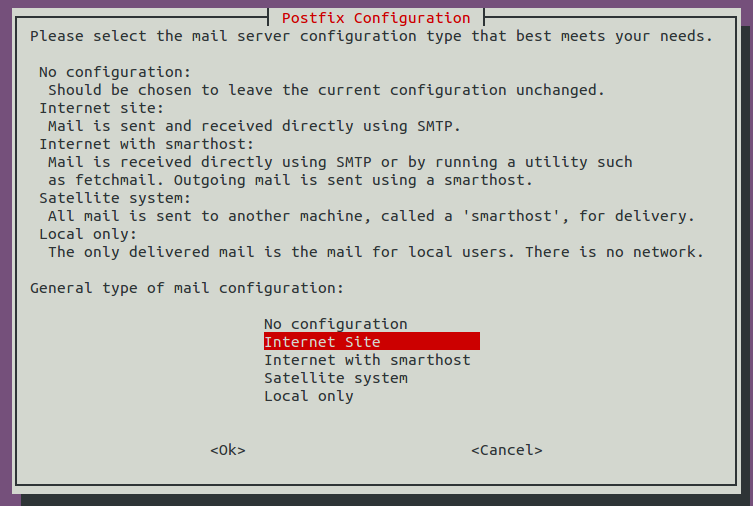
Selecteer internetsite en druk op TAB en Enter om verder te gaan., U ziet het volgende scherm:
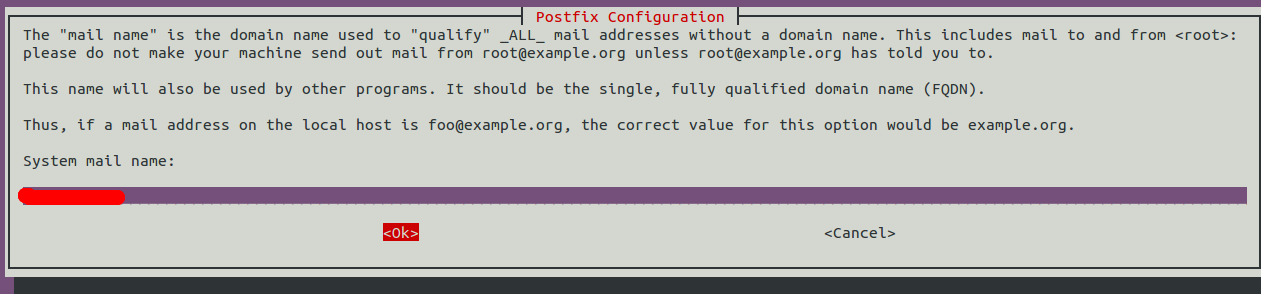
geef uw domeinnaam op en druk op Tab en Enter om de installatie te voltooien.
het standaard postfix-configuratiebestand bevindt zich in /etc/postfix/main.CF. voordat Postfix wordt geconfigureerd, wordt het aanbevolen om een back-up te maken van dit bestand:
mv /etc/postfix/main.cf /etc/postfix/main.cf.bak
maak vervolgens een nieuw postfix-configuratiebestand aan zoals hieronder getoond:
nano /etc/postfix/main.cf
voeg de volgende regels toe:
opslaan en sluit het dossier.,
Vervolgens moet je het definiëren van uw domein in de /etc/postfix/virtual_mailbox_domains bestand:
nano /etc/postfix/virtual_mailbox_domains
Voeg de volgende regel toe:
example.com #domain
Opslaan en sluit het bestand en het bestand converteren naar een formaat dat Postfix kan begrijpen dat je met het volgende commando:
postmap /etc/postfix/virtual_mailbox_domains
Vervolgens wijzig de Postfix-master configuratie bestand:
nano /etc/postfix/master.cf
Opmerkingen de volgende regel:
submission inet n - y - - smtpd
Opslaan en sluit het bestand wanneer u klaar bent.,
Stap 6 – Installeer en configureer Dovecot
vervolgens moet u Dovecot installeren met andere vereiste pakketten. U kunt ze installeren met het volgende commando:
apt-get install dovecot-core dovecot-imapd dovecot-pop3d dovecot-lmtpd -y
vervolgens moet u de locatie van Dovecot-mail definiëren om te communiceren met Postfix-en virtuele mailbox-domeinen. Je kunt het definiëren door het bewerken van /etc/dovecot/conf.d / 10-mail.conf file:
nano /etc/dovecot/conf.d/10-mail.conf
Zoek de volgende regel:
mail_location = mbox:~/mail:INBOX=/var/mail/%u
en vervang deze door het volgende:
mail_location = maildir:/var/mail/vhosts/%d/%n
sla het bestand op en sluit het.,
maak vervolgens de Dovecot vhosts directory en de sub-directory voor uw domeinnaam.
mkdir /var/mail/vhostsmkdir /var/mail/vhosts/example.com
maak vervolgens een Vmail-gebruiker en een groep aan en wijs het eigendom van de mappen toe aan de Vmail-gebruiker.,e volgende regels:
inet_listener imaps { #port = 993 #ssl = yes }
En vervangen door de volgende:
inet_listener imaps { port = 993 ssl = yes }
Op hetzelfde bestand, vinden de volgende regels:
inet_listener pop3s { #port = 995 #ssl = yes }
En vervangen door de volgende:
inet_listener pop3s { port = 995 ssl = yes }
Naast, vinden de volgende regels:
service lmtp {unix_listener lmtp {#mode = 0666}
En vervangen door de volgende:
service lmtp {unix_listener /var/spool/postfix/private/dovecot-lmtp {mode = 0600user = postfixgroup = postfix}
Naast, vinden de volgende regels:
service auth { # Postfix smtp-auth #unix_listener /var/spool/postfix/private/auth { # mode = 0666 #}}
En vervangen door de volgende:
service auth {...#Postfix smtp-authunix_listener /var/spool/postfix/private/auth {mode = 0666user=postfixgroup=postfix}
Opslaan en sluit het bestand wanneer u klaar bent.,
stel vervolgens het Dovecot authenticatie proces in door het bestand /etc/dovecot/conf te bewerken.d / 10-auth.conf:
nano /etc/dovecot/conf.d/10-auth.conf
Verwijder commentaar op de volgende regel:
disable_plaintext_auth = yes
zoek op hetzelfde bestand de volgende regel:
auth_mechanisms = plain
en vervang deze door het volgende:
auth_mechanisms = plain login
volgende, commentaar op de volgende regel om de standaard dovecot gedrag voor authenticatie van gebruikers uit te schakelen.
#!include auth-system.conf.ext
verwijder vervolgens de volgende regel om de configuratie van wachtwoordbestanden in te schakelen.,
!include auth-passwdfile.conf.ext
sla het bestand op en sluit het als u klaar bent.
bewerk vervolgens het bestand / etc/dovecot / conf.d / auth-passwdfile.conf.ext file:
nano /etc/dovecot/conf.d/auth-passwdfile.conf.ext
Wijzig het bestand zoals hieronder getoond:
sla het bestand op en sluit het.
maak vervolgens een wachtwoordbestand aan voor de gebruiker die u een e-mailaccount wilt toewijzen:
nano /etc/dovecot/dovecot-users
voeg de volgende regels toe:
:
sla het bestand op en sluit het.
Stap 7-Dovecot configureren om SSL te versleutelen
vervolgens moet u Dovecot configureren om met SSL te werken., Je kunt dit doen door het bestand /etc/dovecot/conf te bewerken.d / 10-ssl.,conf:
nano /etc/dovecot/conf.d/10-ssl.conf
het Vinden van de volgende regel:
ssl = yes
te Vervangen door de volgende:
ssl = required
Naast, vinden de volgende regels:
#ssl_cert = </etc/dovecot/dovecot.pem#ssl_key = </etc/dovecot/private/dovecot.pem
En vervangen door de volgende:
Opslaan en sluit het bestand wanneer u klaar bent, start de Postfix en Dovecot-diensten toepassen van de wijzigingen in de configuratie:
systemctl restart postfixsystemctl restart dovecot
Stap 8 – Installeren en Configureren van Roundcube
standaard Roundcube is beschikbaar in de Ubuntu-18.04 standaard repository., U kunt het installeren door het volgende commando uit te voeren:
apt-get install roundcube
tijdens de installatie wordt u gevraagd om de database in te stellen. Kies de gewenste optie en druk op Enter om de installatie te voltooien.
vervolgens moet u de virtuele Apache host voor Roundcube configureren. Je kunt dit doen door het bestand /etc/apache2/sites-enabled/000-default te bewerken.,conf:
nano /etc/apache2/sites-enabled/000-default.conf
Wijzig het bestand zoals hieronder getoond:
Opslaan en sluit het bestand, en vervolgens opnieuw opstarten van de Apache webservice om de wijzigingen toe te passen:
systemctl restart apache2
Stap 9 – Toegang Roundcube Webmail
Nu, open uw webbrowser en typ de URL http://e-mail.voorbeeld.com/e-mail. U zal omgeleid worden naar de Roundcube login pagina:
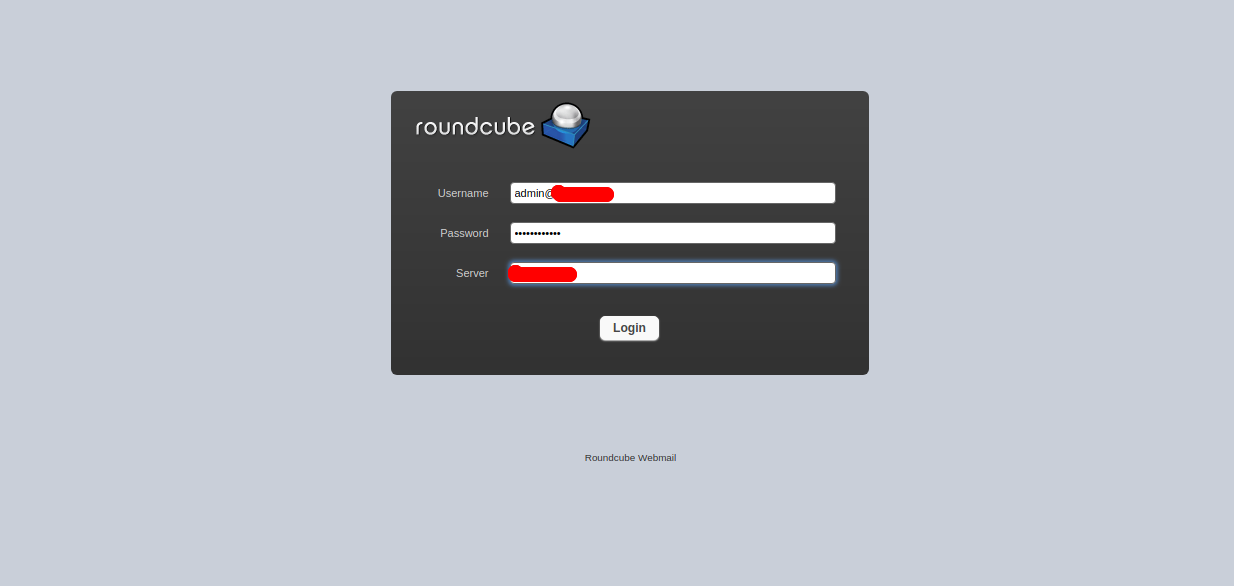
Geef uw gebruikersnaam en wachtwoord in die u hebt gedefinieerd in het Dovecot wachtwoord bestand en klik op de Login-knop., U ziet het standaard dashboard van Roundcube op de volgende pagina:
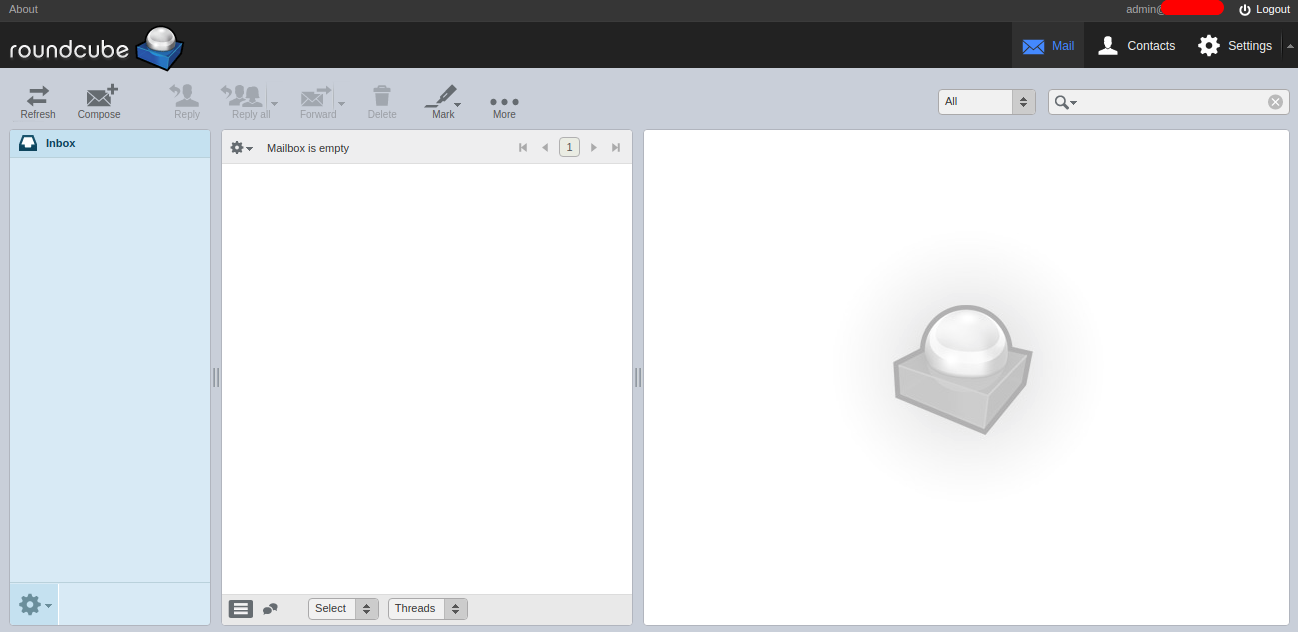
conclusie
Gefeliciteerd! U hebt met succes een mailserver geïnstalleerd en geconfigureerd met Postfix, Dovecot en Roundcube. U kunt nu e-mail versturen en ontvangen via het Roundcube Webmail dashboard. Klaar om aan de slag te gaan met Postfix, Dovecot en Roundcube? Probeer het uit op een VPS Hosting account van Atlantic.Net vandaag!